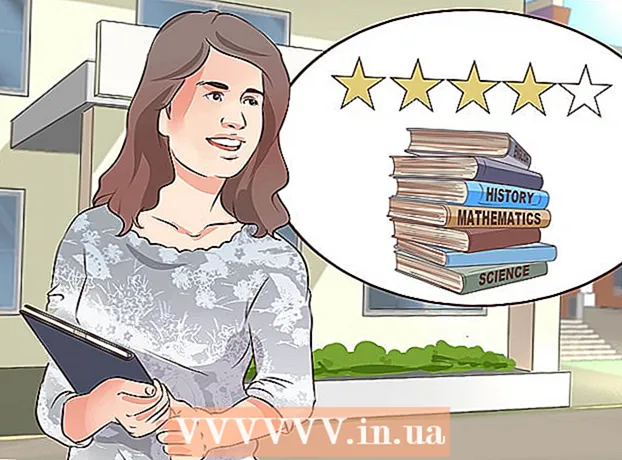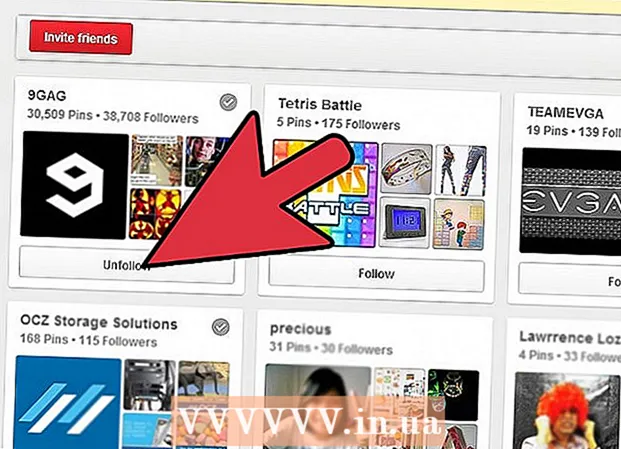Pengarang:
Eugene Taylor
Tanggal Pembuatan:
10 Agustus 2021
Tanggal Pembaruan:
22 Juni 2024

Isi
- Melangkah
- Metode 1 dari 2: Menggunakan PhotoRec untuk Mac dan Windows
- Metode 2 dari 2: Menggunakan Recuva untuk Windows
- Peringatan
Kartu SD atau Secure Digital digunakan untuk menyimpan dan bertukar informasi antara kamera digital, ponsel, Personal Digital Assistants (PDA) dan bahkan komputer kecil. Terkadang kartu rusak atau data terhapus secara tidak sengaja oleh pengguna. Jika ini terjadi pada Anda, maka Anda dapat menggunakan program pemulihan file gratis untuk memulihkan file yang terhapus.
Melangkah
Metode 1 dari 2: Menggunakan PhotoRec untuk Mac dan Windows
 Buka Wiki PhotoRec atau klik sini.
Buka Wiki PhotoRec atau klik sini. Temukan kotak "Versi Stabil Terbaru" dan klik "7.0". Kotak ini terletak di pojok kanan atas halaman.
Temukan kotak "Versi Stabil Terbaru" dan klik "7.0". Kotak ini terletak di pojok kanan atas halaman.  Gulir ke bawah ke "TestDisk & PhotoRec 7.0" dan klik versi yang kompatibel dengan komputer Anda.
Gulir ke bawah ke "TestDisk & PhotoRec 7.0" dan klik versi yang kompatibel dengan komputer Anda. Unduh file zip di desktop Anda.
Unduh file zip di desktop Anda. Klik dua kali file tersebut untuk mengekstraknya.
Klik dua kali file tersebut untuk mengekstraknya. Tempatkan kartu SD di komputer Anda.
Tempatkan kartu SD di komputer Anda. Klik pada "testdisk7.0" untuk membukanya.
Klik pada "testdisk7.0" untuk membukanya. Klik dua kali file "Photorec" untuk membuka program. Jendela terminal akan muncul dengan program PhotoRec 7.0.
Klik dua kali file "Photorec" untuk membuka program. Jendela terminal akan muncul dengan program PhotoRec 7.0. - Jika muncul pesan, berikan izin untuk menjalankan program.
 Pilih kartu SD atau disk Anda dan tekan ↵ Masuk. Karena mouse Anda tidak berfungsi di terminal, Anda harus menggunakan tombol panah pada keyboard Anda.
Pilih kartu SD atau disk Anda dan tekan ↵ Masuk. Karena mouse Anda tidak berfungsi di terminal, Anda harus menggunakan tombol panah pada keyboard Anda. - Anda mungkin disajikan dengan beberapa opsi di layar ini. Catat ukuran setiap disk yang terdaftar dan pilih drive yang ukurannya sama dengan kartu SD Anda.
 Pilih jenis partisi dan tekan ↵ Masuk. Pengguna Mac kemudian memilih "P Fat16> 32". Di Windows, pilih "P Fat32". Mengizinkan program untuk memindai sistem direktori yang diidentifikasi.
Pilih jenis partisi dan tekan ↵ Masuk. Pengguna Mac kemudian memilih "P Fat16> 32". Di Windows, pilih "P Fat32". Mengizinkan program untuk memindai sistem direktori yang diidentifikasi.  Pilih sistem file "[Other]" dan tekan ↵ Masuk.
Pilih sistem file "[Other]" dan tekan ↵ Masuk. Pilih "Gratis" untuk mencari file dalam format Fat16 atau Fat32.
Pilih "Gratis" untuk mencari file dalam format Fat16 atau Fat32.- Hanya pilih "Seluruh" jika menurut Anda kartu SD Anda rusak.
 Gunakan tombol panah untuk memilih lokasi penyimpanan untuk file yang dipulihkan.
Gunakan tombol panah untuk memilih lokasi penyimpanan untuk file yang dipulihkan.- Sekarang Anda dapat membuat folder untuk file yang dipulihkan.
- Jangan simpan file ke kartu SD.
 tekan C. setelah lokasinya benar. Proses pemulihan akan dimulai secara otomatis.
tekan C. setelah lokasinya benar. Proses pemulihan akan dimulai secara otomatis.  Tunggu hingga proses pemulihan selesai.
Tunggu hingga proses pemulihan selesai. Arahkan ke lokasi yang Anda pilih di langkah 13 untuk melihat file yang dipulihkan.
Arahkan ke lokasi yang Anda pilih di langkah 13 untuk melihat file yang dipulihkan.
Metode 2 dari 2: Menggunakan Recuva untuk Windows
 Buka beranda Recuva atau klik sini.
Buka beranda Recuva atau klik sini. Pilih "Unduh Versi Gratis" diikuti dengan "Unduh Gratis".
Pilih "Unduh Versi Gratis" diikuti dengan "Unduh Gratis". Klik "FreeHippo.com" atau "Piriform.com". Situs web akan terbuka dan unduhan akan dimulai secara otomatis.
Klik "FreeHippo.com" atau "Piriform.com". Situs web akan terbuka dan unduhan akan dimulai secara otomatis.  Klik file yang diunduh di bagian bawah halaman web untuk membukanya.
Klik file yang diunduh di bagian bawah halaman web untuk membukanya. Pilih "Jalankan".
Pilih "Jalankan". Pasang Recuva. Untuk menginstal software ini di komputer Anda, ikuti langkah-langkah di bawah ini:
Pasang Recuva. Untuk menginstal software ini di komputer Anda, ikuti langkah-langkah di bawah ini: - Klik "Ok".
- Klik "Berikutnya".
- Tinjau perjanjian lisensi dan pilih "Saya Setuju".
- Klik "Instal".
- Hapus centang pada kotak di samping "Lihat catatan rilis" dan klik "Selesai". Program akan dimulai secara otomatis.
 Tempatkan kartu SD di komputer Anda. Saat diminta untuk memformat kartu SD, centang kotak di samping "Quick Format" dan klik "Start". Ini akan menghapus tabel file dari kartu SD dan data tidak akan terpengaruh.
Tempatkan kartu SD di komputer Anda. Saat diminta untuk memformat kartu SD, centang kotak di samping "Quick Format" dan klik "Start". Ini akan menghapus tabel file dari kartu SD dan data tidak akan terpengaruh.  Kembali ke Recuva dan klik "Next" untuk melanjutkan setelah layar selamat datang.
Kembali ke Recuva dan klik "Next" untuk melanjutkan setelah layar selamat datang. Pilih jenis file yang ingin Anda pulihkan dan klik "Next".
Pilih jenis file yang ingin Anda pulihkan dan klik "Next". Pilih kartu SD Anda sebagai lokasi file. Pilih "Di lokasi tertentu" dan klik "Jelajahi". Gulir daftar dan pilih "Removable Disk". Pilih folder "DCIM" jika perlu. Klik "Ok" diikuti dengan "Next".
Pilih kartu SD Anda sebagai lokasi file. Pilih "Di lokasi tertentu" dan klik "Jelajahi". Gulir daftar dan pilih "Removable Disk". Pilih folder "DCIM" jika perlu. Klik "Ok" diikuti dengan "Next".  Klik "Start" untuk menjalankan program. Saat program memulihkan file, file akan muncul di layar.
Klik "Start" untuk menjalankan program. Saat program memulihkan file, file akan muncul di layar.  Centang kotak di bawah setiap file yang ingin Anda pulihkan.
Centang kotak di bawah setiap file yang ingin Anda pulihkan. Klik "Pulihkan".
Klik "Pulihkan". Pilih lokasi untuk menyimpan file dan klik "Ok". File akan dikembalikan ke lokasi yang Anda pilih.
Pilih lokasi untuk menyimpan file dan klik "Ok". File akan dikembalikan ke lokasi yang Anda pilih.  Klik "Ok" setelah proses pemulihan selesai.
Klik "Ok" setelah proses pemulihan selesai. Arahkan ke lokasi yang Anda pilih pada langkah 14 untuk melihat file yang dipulihkan.
Arahkan ke lokasi yang Anda pilih pada langkah 14 untuk melihat file yang dipulihkan.
Peringatan
- Kartu SD yang dilepaskan dengan tidak benar dapat merusak data.
- Periksa PC di mana Anda akan memasukkan kartu SD secara menyeluruh untuk virus / malware atau program mencurigakan lainnya.